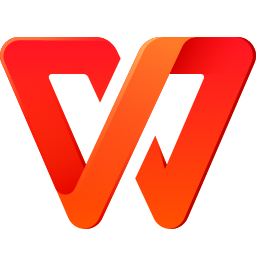win11任务栏大小高度设置方法
win11任务栏怎么变小呢?对应小屏幕的设备来说Windows 11的任务栏占用屏幕空间大了些,而在win10系统中我们在任务设置中自由的调整高度及图标大小,而win11目前还没有这个功能。如果你希望在 Windows 11 修改任务栏大小模式,只能通过修改注册表的实现,下面八分网带来具体的修改方法,需要的用户可以试试!

默认任务栏

最小任务栏
win11任务栏大小调整方法
按Win+R快捷键,输入“regedit”打开注册表,地址栏输入【HKEY_CURRENT_USER\Software\Microsoft\ Windows\CurrentVersion\Explorer\Advanced\】回车,选择“Advanced”文件夹,然在右侧窗口中新建一个DWORD值,名称为“TaskbarSi ”,数值数据可以选择: “0”是小任务栏,“1 ”是中任务栏,“2 ”是大任务栏,完成后重启电脑即可生效。

windows11中文版

-
《windows11》一款微软最近推出的安装系统,拥有全新的界面和新的功能,可以给用户带来更多的体验。系统适用于大部分的计算机,安装之后使用起来很流畅,对这款系统感兴趣的朋友赶快下载吧!windows11中文版安装
软件大小:5.06G 星级: 更新时间:2021-07-10
- vbox虚拟机提示这台电脑无法运行Windows11解决方法2022-11-25
- Win11水印system requirements not met去除方法2022-03-01
- win11输入法打字不显示选字框解决方法2022-02-16
- Win11 AltTab切换窗口样式变成经典方法2022-02-08
- win11用户帐户控制你要允许此应用对你的设备进行更改解决方法2021-12-29
- Win11更新6%下载错误0x80888002解决方法2021-12-10
- win10微软拼音输入法导入搜狗词库方法2021-11-06
- Windows 11输入法短语词库下载导入方法2021-11-09
- 1314我爱你复制粘贴加数字爱心生成器2022-11-23
- 12款好玩的国风卡牌手游排行榜2021-06-07

104.1MB ︱07-11
FreeFileSync免费开源电脑文件同步软件 v11.21 最新版

17MB ︱05-27
金山WPS办公软件(WPS Office) v11.1.0.11830
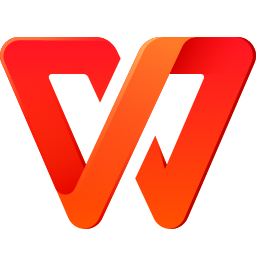
2.5MB ︱07-11
Adobe Acrobat(PDF阅读编辑软件) v21.7.2 最新版

4.1MB ︱07-11
XChange Editor(pdf编辑阅读器) v6.0.317.0 绿色中文版

23MB ︱07-11
PeaZip免费开源压缩解压工具(64位) v7.4.1 绿色中文版

12.37MB ︱05-30